Vertex Explainable AI fornisce funzionalità di visualizzazione integrate per i dati delle immagini. Puoi configurare le visualizzazioni per i modelli di classificazione delle immagini AutoML.
Quando richiedi una spiegazione su un modello di classificazione delle immagini, ottieni la classe prevista insieme a un overlay immagine che mostra i pixel (gradienti integrati) o le regioni (gradienti integrati o XRAI) che hanno contribuito alla previsione.
Le seguenti immagini mostrano le visualizzazioni su un'immagine di un husky. La visualizzazione a sinistra utilizza il metodo dei gradienti integrati ed evidenzia le aree di attribuzione positiva. La visualizzazione corretta utilizza un metodo XRAI con un gradiente di colore che indica le aree di influenza minore (blu) e maggiore (giallo) per fare una previsione positiva.
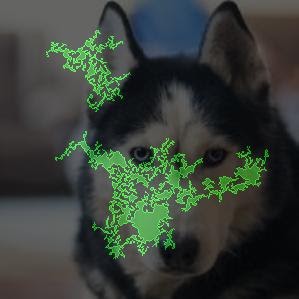
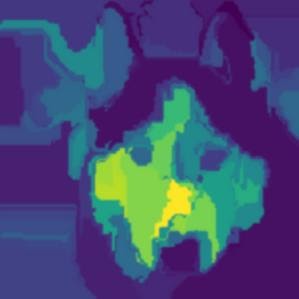
Il tipo di dati con cui lavori può influire sulla scelta di utilizzare un approccio con gradienti integrati o XRAI per visualizzare le spiegazioni.
- XRAI tende a funzionare meglio con le immagini naturali e fornisce un miglior riepilogo di informazioni di alto livello, ad esempio mostrando che l'attribuzione positiva è correlata alla forma del muso di un cane.
- I gradienti integrati (IG) tendono a fornire dettagli a livello di pixel e sono utili per scoprire attribuzioni più granulari.
Scopri di più sui metodi di attribuzione nella pagina Panoramica di Vertex Explainable AI.
Per iniziare
Configura la visualizzazione quando addestri un modello AutoML che supporta l'AI spiegabile di Vertex e attiva le spiegazioni quando esegui il deployment del modello.
Opzioni di visualizzazione
Le impostazioni predefinite e consigliate dipendono dal metodo di attribuzione
(gradienti integrati o XRAI). L'elenco seguente descrive le opzioni di configurazione e come utilizzarle. Per un elenco completo delle opzioni, consulta il
riferimento all'API per il messaggio Visualization.
type: il tipo di visualizzazione utilizzato:OUTLINESoPIXELS. Specifica questo campo solo se utilizzi i gradienti integrati. Non puoi specificarlo se utilizzi XRAI.Per i gradienti integrati, il valore predefinito del campo è
OUTLINES, che mostra le regioni di attribuzione. Per mostrare l'attribuzione per pixel, imposta il campo suPIXELS.polarity: la direzione delle attribuzioni evidenziate.positiveè impostato per impostazione predefinita, il che evidenzia le aree con le attribuzioni positive più elevate. Ciò significa evidenziare i pixel che hanno avuto maggiore influenza sulla previsione positiva del modello. L'impostazione della polarità sunegativeevidenzia le aree che inducono il modello a non predire la classe positiva. L'utilizzo di una polarità negativa può essere utile per eseguire il debug del modello identificando le regioni con falsi negativi. Puoi anche impostare la polarizzazione subothper visualizzare le attribuzioni positive e negative.clip_percent_upperbound: esclude le attribuzioni al di sopra del percentile specificato dalle aree evidenziate. L'utilizzo combinato dei parametri del clip può essere utile per escludere il rumore e semplificare la visualizzazione delle aree di attribuzione significativa.clip_percent_lowerbound: esclude le attribuzioni al di sotto del percentile specificato dalle aree evidenziate.color_map: la combinazione di colori utilizzata per le aree evidenziate. Il valore predefinito èpink_greenper i gradienti integrati, e mostra le attribuzioni positive in verde e quelle negative in rosa. Per le visualizzazioni XRAI, la mappa di colori è un gradiente. L'impostazione predefinita di XRAI èviridis, che evidenzia le regioni più significative in giallo e le meno significative in blu.Per un elenco completo dei possibili valori, consulta il riferimento all'API per il messaggio
Visualization.overlay_type: come appare l'immagine originale nella visualizzazione. Se modifichi l'overlay, puoi migliorare la nitidezza visiva se l'immagine originale rende difficile la visualizzazione.Per un elenco completo dei possibili valori, consulta il riferimento all'API per il messaggio
Visualization.
Configurazioni di esempio
Per iniziare, di seguito sono riportate configurazioni Visualization di esempio che puoi utilizzare come punto di partenza e immagini che mostrano una serie di impostazioni applicate.
Gradienti integrati
Per i gradienti integrati, potrebbe essere necessario modificare i valori di clip se le aree di attribuzione sono troppo rumorose.
visualization: {
"type": "OUTLINES",
"polarity": "positive",
"clip_percent_lowerbound": 70,
"clip_percent_upperbound": 99.9,
"color_map": "pink_green",
"overlay_type": "grayscale"
}
Di seguito sono riportate due visualizzazioni che utilizzano entrambi i tipi outlines e pixels. Le colonne etichettate come "Solo altamente predittivo", "Moderatamente predittivo"
e "Quasi tutti" sono esempi di clip a diversi livelli che possono aiutarti
a focalizzare la visualizzazione.
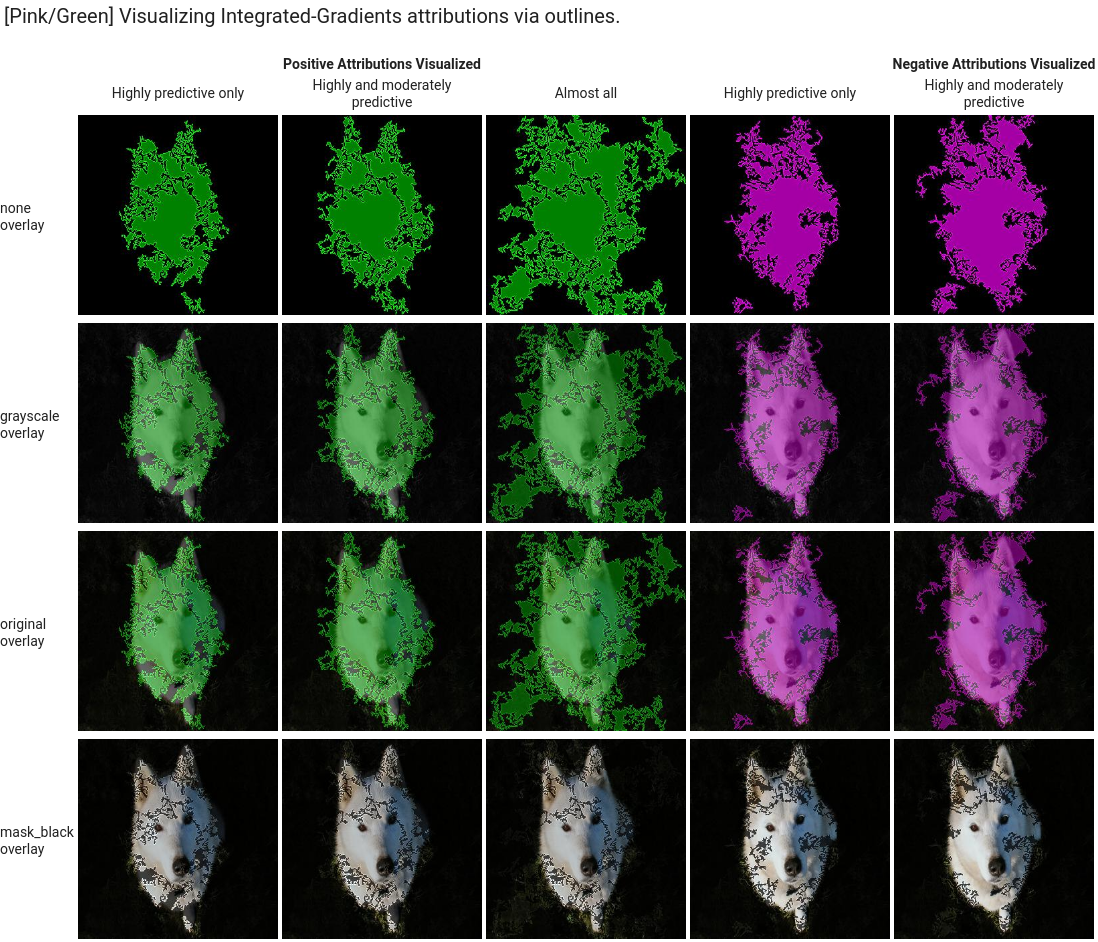
![]()
XRAI
Per le visualizzazioni XRAI, ti consigliamo di iniziare senza valori di clip per XRAI perché l'overlay utilizza un gradiente per mostrare le aree di attribuzione alta e bassa.
visualization: {
"clip_percent_lowerbound": 0,
"clip_percent_upperbound": 100,
"color_map": "viridis",
"overlay_type": "grayscale"
}
L'immagine seguente è una visualizzazione XRAI che utilizza la mappa di colori viridis predefinita e una serie di tipi di overlay. Le aree in giallo indicano le regioni più significative che hanno contribuito positivamente alla previsione.
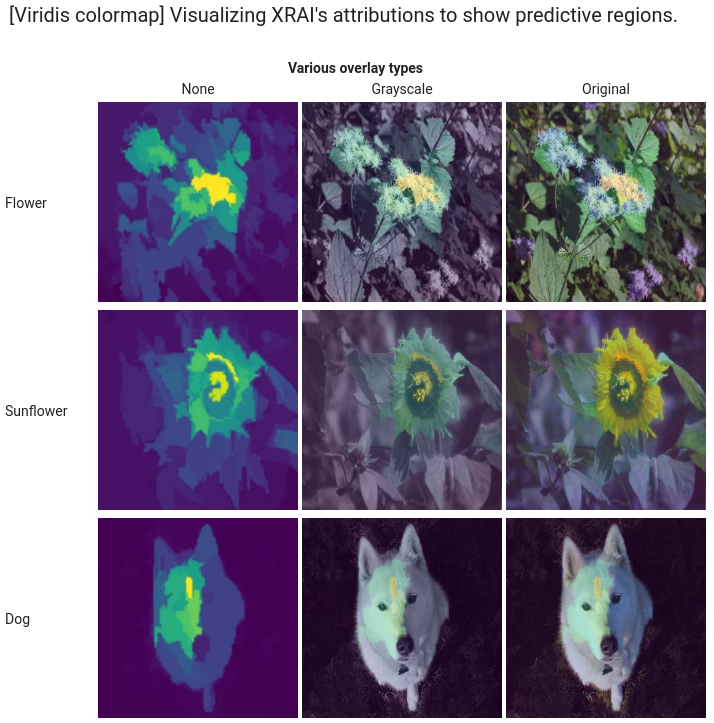
Passaggi successivi
- Utilizza la sezione Generare spiegazioni per ottenere predizioni con spiegazioni dal tuo modello.
- Per informazioni dettagliate su come migliorare i risultati di Vertex Explainable AI per i modelli di classificazione delle immagini AutoML, consulta Migliorare le spiegazioni.

